3 maneiras fáceis de identificar a localização de fotos no iPhone
A mais nova tendência entre os usuários de smartphones éGeo-marcar fotos. A marcação geográfica é um recurso em que a localização do GPS é incorporada a uma foto para que fique visível para outras pessoas. Mas a maioria das pessoas não sabe como ativar esse recurso no iPhone X / 8/7/6/5 ou mesmo como procurá-lo. Será até conveniente para você identificar localização da foto se você estiver organizando sua coleção ou procurandopara uma foto específica entre milhares. A ativação dos serviços de localização pode simplesmente ativar o recurso de marcação geográfica automaticamente. Este artigo apresentará algumas maneiras pelas quais você pode identificar os dados de localização das suas Fotos e fazê-lo no seu iPhone, Mac ou mesmo PC com Windows. Então, vamos começar.
- Caminho 1: identificar o local da foto no álbum
- Caminho 2: veja a localização das fotos no Mac
- Caminho 3: Localizar localização da imagem no computador Windows
Caminho 1: identificar o local da foto no álbum
O iPhone tem a capacidade de armazenar centenas emilhares de fotos nesse armazenamento interno, mas seria impossível procurar uma única foto. Seria como procurar uma agulha no palheiro. Felizmente, quando você tirou essa foto e se seus dados de localização foram ativados, você não terá problemas para encontrá-los. Mesmo que você não se lembre da data, ainda poderá encontrá-la se lembrar de onde essa foto foi tirada. Veja como exibir fotos com etiquetas geográficas no mapa:
1. Primeiro, abra Configurações e vá para Privacidade.
2. Agora, toque para ativar os Serviços de Localização.

3. Role para baixo, selecione a câmera e selecione a opção “Enquanto estiver usando o aplicativo”.
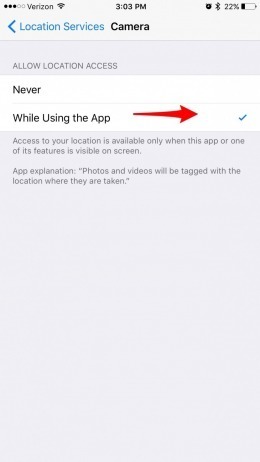
Isso ativará os serviços de localização da sua câmera do iPhone.
4. Execute o aplicativo Fotos no iPhone e navegue para Álbuns.
5. Agora, procure o Álbum conhecido como “Lugares” e entre na pasta.
6. Em seguida, você poderá visualizar o Apple Maps.
7. Será um pouco diferente do normal da Apple Maps. Um monte de fotos será visível nos locais específicos no mapa. Essas fotos que você verá foram tiradas lá.
8. Agora, você pode tocar em cada grupo para ver as fotos.

Como você pode ver, será muito conveniente encontrar fotos dessa maneira específica. Você sempre pode aumentar e diminuir o zoom para visualizar as diferentes coleções de fotos.
Caminho 2: veja a localização das fotos no Mac
Se você geralmente usa um GPS ou local ativadoiPhone, todas as suas fotos tiradas serão etiquetadas com localização geográfica. Como as informações de GPS são adicionadas automaticamente a essas fotos, você não terá dificuldade em encontrar a localização da imagem. Mas se você não souber como obter informações de geotag de uma foto, leia o guia abaixo:
1. Vá para o seu Mac e clique em Fotos na barra lateral.

2. Agora, clique no local na parte superior.
3. Se seu objetivo é ver essas fotos em um mapa, clique duas vezes nele. Você sempre pode aumentar ou diminuir o zoom.

4. Se você quiser saber se foram tiradas outras fotos nessa área, clique em “Fotos próximas”.
5. Você pode arrastar o mapa se desejar reposicioná-lo.
Não é tão difícil encontrar o local da fotoem um Mac. Se o mapa que você está usando não for conveniente para você, você poderá sempre alterar o formato do mapa. Você tem 3 opções: Mapa, Grade ou Satélite.
Caminho 3: Localizar localização da imagem no computador Windows
Se você deseja encontrar as coordenadas GPS do seufotos no seu PC com Windows, o primeiro passo que você precisa executar é transferir as fotos selecionadas para o seu PC a partir do seu iPhone. Você pode usar https://www.tenorshare.com/products/icarphone.html para importar esses arquivos para o PC. É um programa de transferência de dados capaz de transferir fotos ou qualquer dado entre dispositivos iOS e computadores. Quando se trata de transferir fotos, é simples, eficiente e você pode fazer isso com apenas um clique. As fotos exportadas serão salvas no seu PC, mas serão salvas na pasta original.
Veja como transferir fotos do iPhone:
1. Baixe e instale o iCareFone no PC.
2. Execute o programa e conecte seu iPhone ao seu PC com USB.
3. Após a detecção, basta tocar na opção “Exportar fotos para o PC com um clique” na interface principal.

4. Isso começará a exportar todas as suas fotos imediatamente.
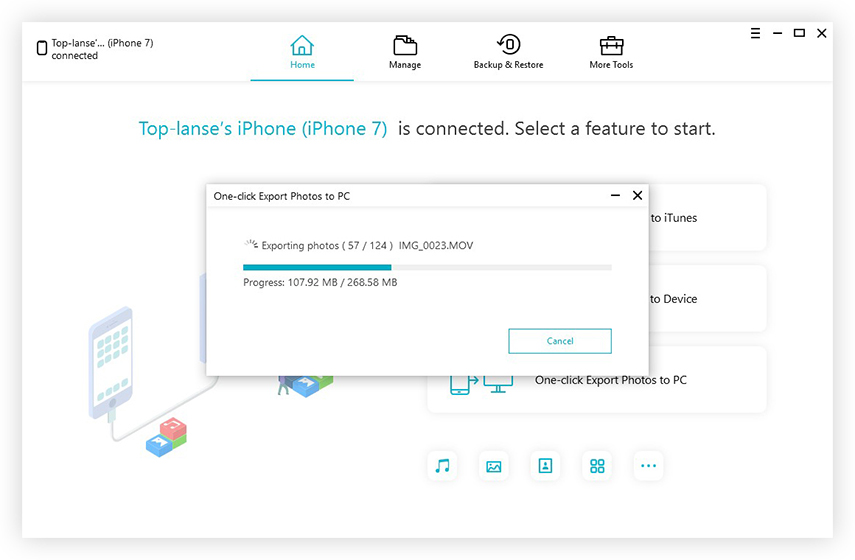
5. Após a exportação, toque em "Abrir pasta", que contém todas as suas fotos transferidas. Escolha a pasta Locais aqui e você obterá as fotos necessárias.
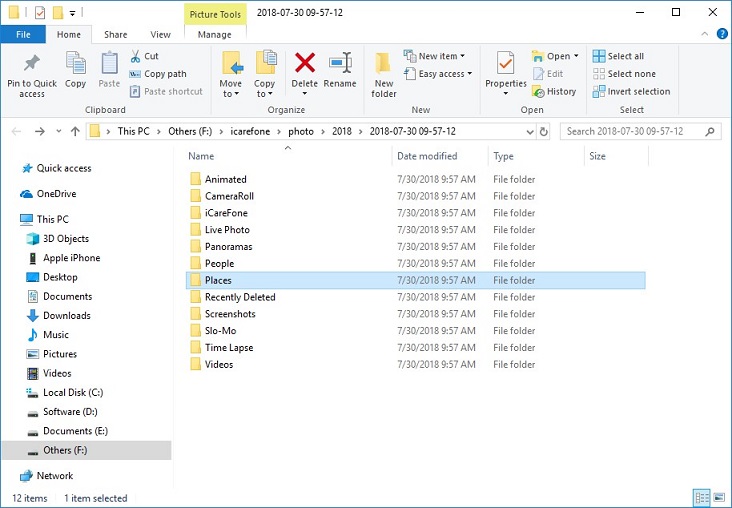
Agora que você transferiu as fotos para o seuWindows PC, você precisa clicar com o botão direito do mouse em uma imagem e clicar em Propriedades. Na guia Propriedades, clique em Detalhes. A localização na foto será visível para você. A latitude e a longitude dos locais são armazenadas como metadados nas fotos, basta saber onde procurar. É fácil assim!
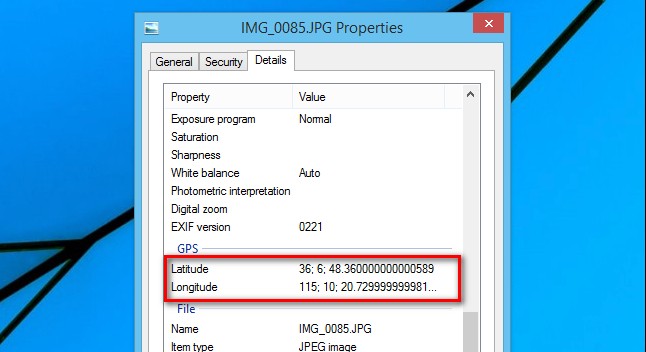
Depois disso, você pode abrir o Google Maps e inserir as informações de latitude e longitude na caixa de pesquisa. Isso localizará o local em que a foto foi tirada.

Conclusão
A ativação da marcação geográfica no seu iPhone fornecevocê com a latitude e longitude de cada local em que você tirou fotos. Infelizmente, muitos usuários não estão cientes do processo de ativação dessa função e de como visualizar esses dados incorporados. Este artigo ajudará os usuários a encontrar o local da foto do iPhone. Você também pode transferir essas fotos para o Mac e ver os detalhes lá. A exportação de arquivos também pode ser feita pelo Tenorshare iCareFone, é muito eficiente e é altamente recomendável este software!








